小米手机如何修改桌面壁纸教程
时间:2013-07-08
小编:三三乐园
阅读:
有些使用小米手机的初级用户们对于小米手机的一些操作还不是太清楚,比如怎么修改桌面的壁纸,看着一成不变的壁纸任何人都会看厌的,本文就介绍一下小米手机如何修改桌面壁纸的方法。
桌面点击“设置”
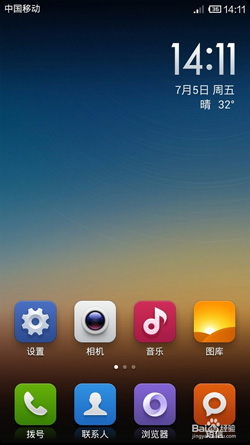
“设置”界面中,点击“个人”菜单中的“显示”选项
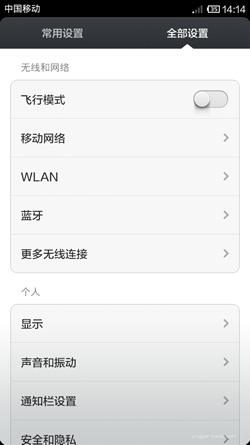
“显示”界面中,点击“系统”菜单中的“壁纸”选项
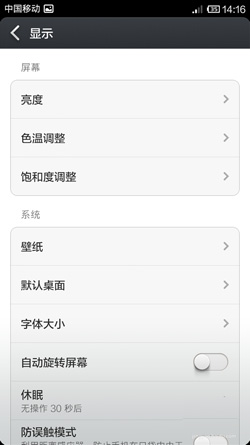
“修改壁纸”界面,点击“桌面壁纸”选项
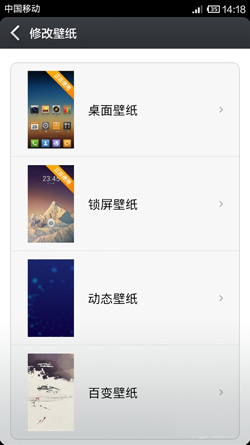
“桌面壁纸”界面,点击要选择的壁纸
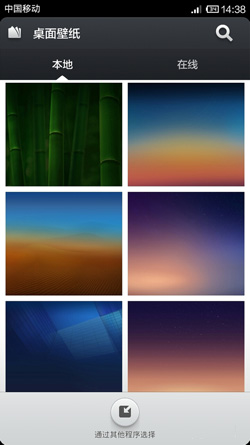
点击壁纸下方的“应用”选项,闪现“配置成功”,桌面壁纸修改完成
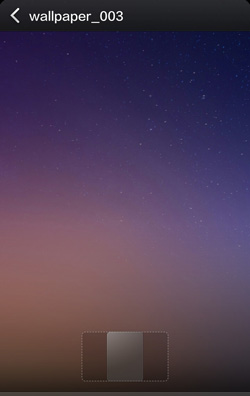
热门阅读
-
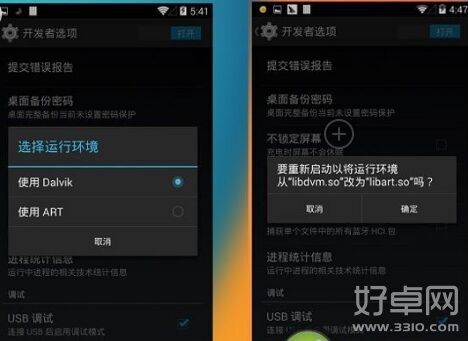 安卓手机的art模式是什么?有什么用?
安卓手机的art模式是什么?有什么用?
阅读:470
-
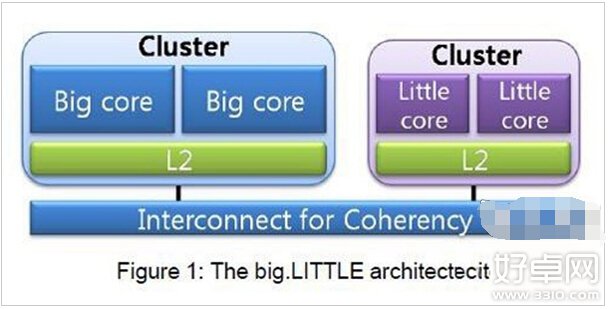 big.LITTLE是什么 什么是big.LITTLE架构
big.LITTLE是什么 什么是big.LITTLE架构
阅读:361
-
 安卓5.0自动加密是什么意思?安卓5.0自动加密该如何设置?
安卓5.0自动加密是什么意思?安卓5.0自动加密该如何设置?
阅读:503
-
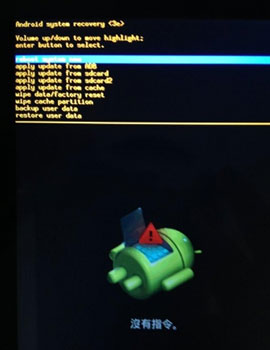 recovery模式怎么进入 recovery指令教程
recovery模式怎么进入 recovery指令教程
阅读:1295
-
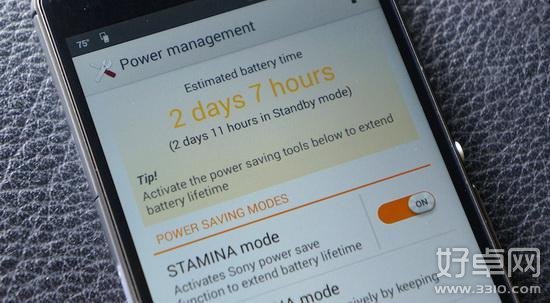 智能手机自带省电模式正确使用方法
智能手机自带省电模式正确使用方法
阅读:382
